2乗の打ち方!パソコン環境(Windows/Mac/Word/Excel)を全網羅
パソコンで「2乗」の打ち方をご存知ですか?
数式を扱っていると、この2乗を使うシーンがたまに出てきますが、いざ、入力するとなると手が止まってしまいますね。
「x²」のようなべき乗の表記は、単に数字や文字を並べるだけでは表現することができません。
しかし、実際には簡単に入力できる方法がいくつか存在します。
この記事では、パソコン上で2乗の打ち方をどのように行うのか、Windows/Mac/Word/Excelで2乗の打ち方を、手順つきで詳しくご紹介するものです。
ここでのやり方を覚えて、2乗の打ち方を、是非、ご活用ください。
Windowsで2乗の打ち方
それでは、2乗の打ち方をパソコンでどうやるか、複数の方法を手順つきで紹介しましょう。
複数の方法とは次の通りです。
- 文字変換による打ち方
- UNICODEによる打ち方
- Altキーとテンキーによる打ち方
以上の3つの打ち方です。
1.は、文字を入力して変換する方法です。
変換候補に、2乗が出てくるので、それを選べば終了という、とっても簡単なやり方です。
2.は、UNICODEを呼び出すだけという簡単な方法です。
しかし、該当のUNICODEを覚えておかなくてはいけないのが難点です。
3.は、Altコードを呼び出すだけという簡単な方法です。
この方法も、2.と同様に該当のAltコードを覚えておかなくてはいけないのが難点です。
では、順に、これらの2乗の打ち方をみて参りましょう。
※ちょっと毛色が違いますが、独特な漢字の打ち方を記事にしています。
文字変換による打ち方
この方法が3つの打ち方の中では一番簡単だと思います。
それでは、手順を見ていきましょう。
前提として、10に2乗をつけることとします。
- 「2」を入力
- 日本語で「2」を入力します。
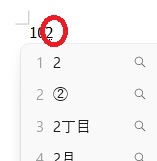
- 「変換」キーを押す
- 「変換」キーを押します。すると、変換候補に「²」があるので選択します。
※60爺の場合、候補の2番目に2乗がありましたが、最初に表示される位置は、個人のパソコンでバラバラです。
もし、2乗がない時は、候補を探してください。
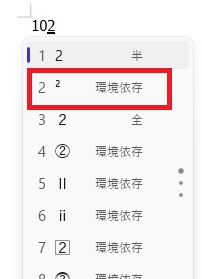
- 完了
- 2乗が入力されました。

※その他の記号の他に、特殊な文字の出し方をを一覧にまとめました。
UNICODEによる打ち方
2乗のUNICODEは「00B2」です。
これを、入力することで2乗が入力できます。
- 「00B2」と入力
- 日本語で「00B2」と入力してください。
右のように日本語と数字が混ざっても問題ありません。
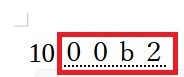
- F5キー押下
- F5キーを押すと変換候補に「²」が表示されるので選択します。
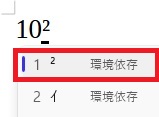
- 完了
- 2乗が入力されました。

Altキーとテンキーによる打ち方
2乗のAltキーは「0178」です。
この方法は、入力の方法が少し変わっています。
- Altキーを押しながら「0178」と入力
- 10の横にカーソルをもっていき、Altキーを押しながら「0178」と入力します。
「0178」はテンキーを使ってください。
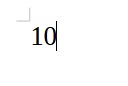
- Altキーを離す
- Altキーを離すと「²」が表示されます。

Altキーを押しながら「0178」と入力しても、10の横には何も表示されませんが間違いではありません。
Altキーを離すと2乗が表示されます!
※よく見かけますが、記号でもない文字の出し方・打ち方を紹介した記事です。
- 2乗の打ち方はどうやる?テプラでの入力方法を手順を交えてご紹介
- よく使われる注意マーク!パソコン・スマホで入力する方法をご紹介
- 々の打ち方は簡単です!その方法をパソコン・スマホで一発チェック
- 2乗の打ち方はどうやる?スマホでの入力方法を手順付きでご紹介
Macで2乗の打ち方
Mac環境で2乗記号を入力する最適な方法を、手順を示しながら紹介します。
Macでは次の方法が使えます。
- 記号ビューア
- Unicode入力
これらの方法のうち、「記号ビューア」は、クリックだけで2乗(²)が入力できるので、最適ではないでしょうか。
記号ビューア
Macで最も簡単に2乗を入力できる方法です。
手順を見ていきましょう。
①「⌘(Command)+⌃(Control)+スペース」 を押します。
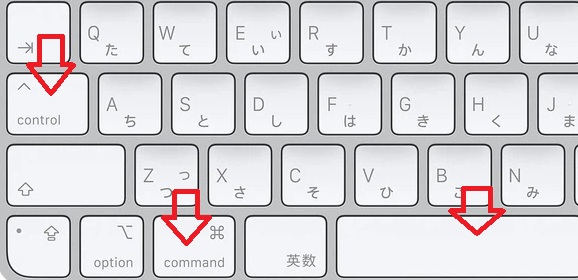
②画面右上に「記号ビューア」が表示されます。
③検索欄に 「superscript 2」 または 「二乗」 と入力します。
④表示された一覧から 「²」 をクリックします。
この方法は、Macでの、ほぼ全てのアプリ(ブラウザ、Word、Excelなど)で使用可能なのがうれしいです。
記号ビューアを、もっと使いやすくする方法には次の種類があります。
- 画面右上の「入力メニュー→文字ビューアを表示」で常時表示可能
- よく使う記号は「お気に入り」に追加
Unicode入力
Macでも、Windowsと同様、Unicodeコードを使って2乗を入力することができます。
2乗のUnicodeは、Windowsで示した通り、「00B2」です。
手順は次の通りです。
「Optionキー」+「00B2」 → ²
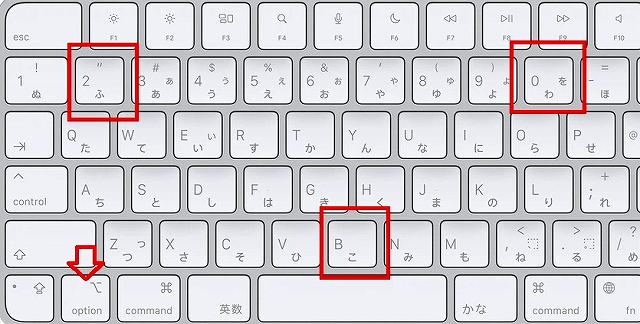
Unicodeの利用なんですが、必ずしも全てのアプリが動くわけではないです。
アプリによって、Unicodeコードの入力自体ができなかったり、ショートカットがアプリ独自仕様の場合もあるので注意が必要です。
こんなところから、Macで2乗を出すには、前述の「記号ビューア」を使った方が確実だと思います。
フォントのうち、代表的に安定して表示できるモノは以下の通りです:
- Arial Unicode MS
- ヒラギノ角ゴ(Mac標準)
- メイリオ/MS ゴシック
それぞれ安定していますが、Windowsと併用している方は、3.のフォントを選ぶといいです。
Excelで2乗の打ち方
ここでは、ソフトウェア(アプリ)のExcelでの出し方を見ていきましょう。
- 見た目の2乗(²)を表示
- 実際に2乗の計算を行う場合
これらの出し方は、用途が大きく異なるので、正しくつかいましょう。
見た目の2乗(²)を表示する
Excel上で2乗を、WindowsやMac上で出したように表示する方法から見てください。
セルに「x2」と入力します。
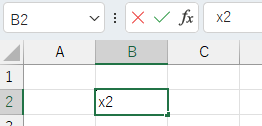
「2」を2乗かするので選択してください。
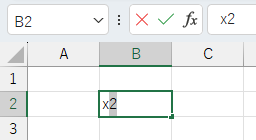
右クリックして表示されたメニューから「セルの書式設定」をクリックします。
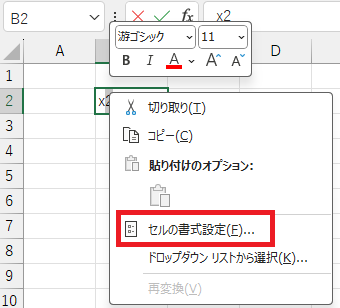
「セルの書式設定」画面で、文字飾りにある「上付き」をチェックして「OK」をクリックします。
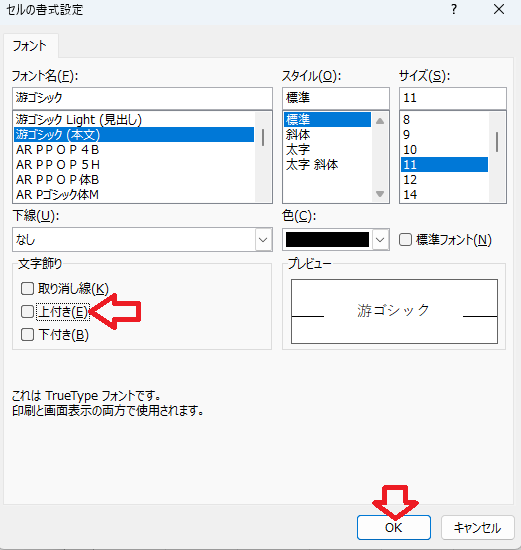
2乗表示が成されました。
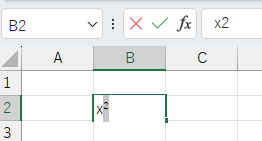
今度は、別のセルでUnicodeによる表示をやってみましょう。
セルに「x」と入力します。
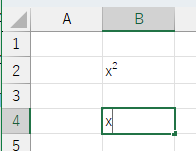
日本語で「00B2」と入力します。
ご覧のように、Windowsと同じく「00b2」となっても問題ないです。
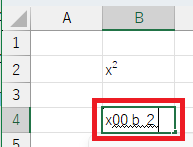
F5キーを押すと変換候補が出てきますので、2乗を選択します。
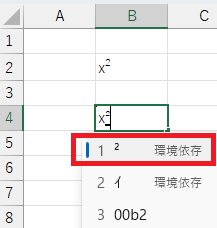
2乗が入力できました。
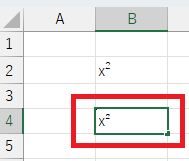
これ、先程、入力した上付き文字と比べると見た目が違います。
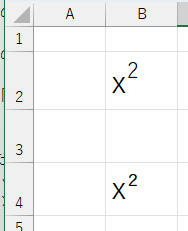
それもそのはず、セルの中身を見ると、上付き文字は「x2」であり、見た目だけ変わってるんですね。
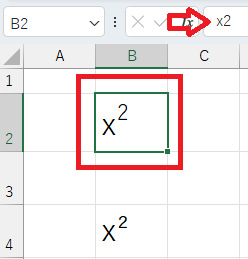
2乗記号を入れた方は、文字の種類が違うんです。
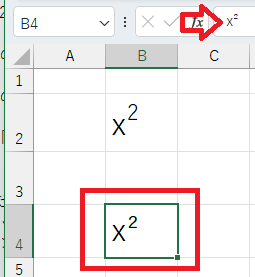
実際に2乗の計算を行う場合
Excelは表計算ソフトです。
Excelで2乗計算を行う場合は、数式を使って計算させることができます。
その数式にも、複数の方法があります。
- ^を使う方法
- POWER関数を使う方法
それぞれの方法について、手順を紹介します。
^を使う方法
計算するセル(C3)に、「=B3^2」と入力します。
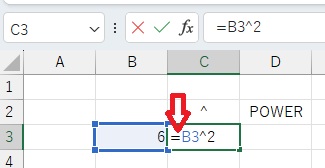
Enterキーを押すと、2乗の計算(B3が6なので、6の2乗で36)が成されました。
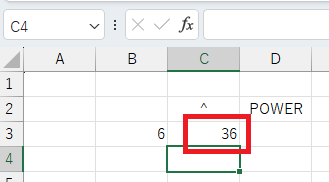
先程のセル(C3)の中には、計算式が入っています。
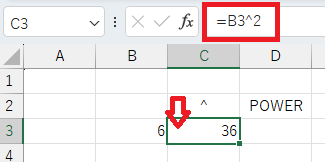
POWER関数を使う方法
計算するセル(D3)に、「=POWER(B3,2)」と入力します。
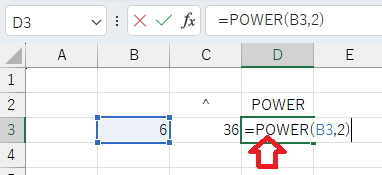
Enterキーを押すと、2乗の計算(B3が6なので、6の2乗で36)が成されました。

先程のセル(D3)の中には、計算式が入っています。
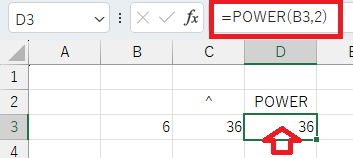
「^を使う方法」「POWER関数を使う方法」どちらの方法でも同じ結果が得られました。
※おまけ:セルの中身をかけるやり方
セルの内容を2つ掛けることで2乗を出すやり方もあります。
計算するセル(E3)に、「=B3*B3」と入力します。
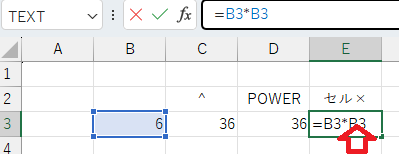
Enterキーを押すと、2乗の計算(B3が6なので、6×6で36)が成されました。
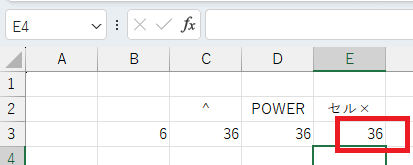
先程のセルの中には、計算式が入っています。
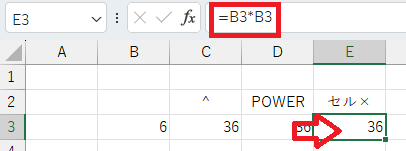
ここでの計算内容も上記の2つと一緒になります。
Wordで2乗の打ち方
Microsoft Wordでの2乗の打ち方をお届けします。
Wordでは、「上付き文字」を使う方法が一番簡単です。
- 「x2」と入力する
- 「2」を選択する
- 「ホーム」タブ → フォントグループの x² アイコンをクリック
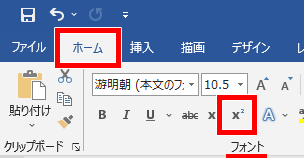
どうですか、簡単に出せますね。
Wordでは、このように、クリック操作のみで、2乗が出せます。
上記、Excelの項で実施したUnicode入力も同様にできますが、ここでは割愛します。
Excelの手順を参考に試してみるのもいいでしょう。
注意事項
さて、無事に2乗を入力できましたね。
しかし、2乗が入力できて安心したところで水を差すのは無粋ですが、気をつけなければいけない点がいくつかあるんです。
それが、次の2点です。
- 環境依存文字
- フォントによる表示の有無
これらについて、ひとつずつ見ていきましょう。
環境依存文字
2乗を出す際に、変換候補に次のような表示が出ていました。
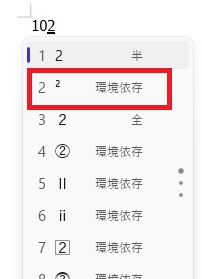
「環境依存」と出ていますが、環境依存文字(=機種依存文字)のことなんですね。
機種依存文字とは、電子的に扱う文字データのうち、利用するパソコンやスマートフォン等の環境によって文字化けや全く表示できなくなるものをいいます。
機種依存文字について
上述のように、ひょっとすると、皆さんのパソコンやスマホでは2乗がうまく出ていない可能性があります。
本記事は、Windows11で書いていますので、2乗が表示されていない方は環境依存文字だからなんです。
フォントによる表示の有無
もう一つの注意点が、フォントの問題です。
フォントにその文字の「字の形(グリフ)」が登録されていない場合、ミッシンググリフとなり、正常に表示しません。
フォントが「Liberation Serif」では「²」が表示されていますね。
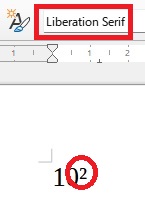
しかし、フォントが「ALFONSO」になると「²」が表示されず、違う記号になってしまいます。
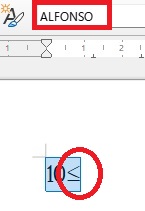
フォントによっては、全く文字が出なかったりしますので注意しましょう。
yahoo!知恵袋にも、こんな回答がありました。
ユニコードという特殊な文字を使えば「2 ²」のように表記できますが、使用するOSやブラウザ、閲覧する装置(PC、携帯、ゲーム機のブラウザなど)によっては正しく表示できないのであまりお勧めしません。おそらく携帯では正しく表示されていないはずです。
kevさん|yahoo!知恵袋
こんな注意点があるので、認識しておきましょう。
※エクセルでは、2乗の計算をどうするのかを紹介した記事がこちらです。
最後に
2乗の打ち方はどうやるのか、パソコンでの入力方法(Windows/Mac/Word/Excel)を網羅して、手順つきで紹介しました。
Windows/Mac/Word/Excelそれぞれに、細かく紹介したので、これで2乗の打ち方で悩むことはないと思います。
それぞれの環境が変わるといろんな方法が出てきますね。
2乗の打ち方で迷ったら、是非、本記事をガイドとしてお役立てください。
※思えば「打ち方・出し方」の記事も増えてきました
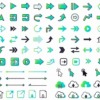
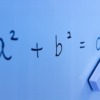




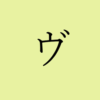


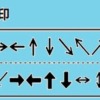

 60爺
60爺




ディスカッション
コメント一覧
まだ、コメントがありません